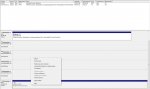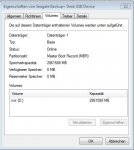Hi,
ich bin neu hier und hab ein großes Problem, das ich irgendwie allein nicht lösen kann. Ich muss dazu sagen, dass ich mehr Laie als Profi bin, was Computer-Sachen betrifft, aber bisher hab ich's zumindest irgendwie immer geschafft, wenn's mal nicht weiter ging. Nur jetzt mach ich seit einer Woche rum und finde keine Lösung, deswegen wende ich mich hoffnungsvoll an die Mitglieder diese Forums.
Zu meinem Problem:
Ich nehme leidenschaftlich gern Serien und Filme auf, schneide sie anschließend auf meinem PC und überspiele sie dann auf externe Festplatten. Vor ein paar Wochen bemerkte ich, dass meine Aufnahmen (ts-Format) auf den externen Festplatten fehlerhaft sind. Nach ein wenig rumprobieren wusste ich, dass beim Überspielen der Daten via USB (3.0 bzw auch mit 2.0 getestet) sich kleine Fehler in die Aufnahme schleichen. Meistens Ton- oder Bildaussetzer für ca. 1 Sekunde. Oft nicht schlimm, aber wenn's mitten im Gespräch Aussetzer gibt ist das nicht so toll. Jedenfalls hab ich dann angefangen, meine transferierten Aufnahmen auf den externen Platten mit meinem Schnittprogramm auf Fehler zu überprüfen. Teilweise musste ich 4 mal rüberkopieren, um die Datei fehlerfrei auf der Externen zu bekommen. Nun dachte ich, die Aufnahmen sind "safe", was sich aber als Irrtum herausstellte. Probeweise testete ich nach ein paar Tagen die fehlerfreien Aufnahmen auf der Externen und ca. 3 von 10 Dateien erhielten nun Fehler. Da ich mehrere externe Festplatten mit den selben Problemen habe, vermute ich, dass beim Zugriff auf die Externe was nicht passt. Konnte das mit meinem Wissen aber nicht prüfen.
Jedenfalls dachte ich mir, dass ich eine externe Festplatte einfach in meinen Rechner einbaue, dann würde ich ja sehen, ob die Daten dort heil bleiben. Also Anleitung gesucht, wie man das Gehäuse der Externen ohne Schaden öffnet (Seagate Backup Plus), dies dann auch geschafft und in den Rechner verbaut. (Musste hierzu die Kabel vom DVD-Laufwerk nehmen, weil der dritte Anschluss vom Stromkabel etwas ungünstig liegt) Platte wurde nach dem Hochfahren auch direkt erkannt, leider hat mir der Rechner eine Formatierung vorgeschlagen, weil die Platte nur im RAW-Format erkannt wurde. Kurz geärgert, aber ich sah ja in der Datenträgerverwaltung, dass die Daten noch da waren. Also nach Lösungen gesucht hierbei aber scheinbar zwei Fehler begangen. Fehler 1: Mit Rechtsklick auf die Platte "Partition als aktiv markieren" Sollte nur Test sein, konnte ich aber nicht wieder rückgängig machen. Fehler 2: Mit dem Tool "testdisk" versucht, Raw wieder in NTFS umzuwandeln. Hatte das nach Anleitung gemacht, aber bin dann irgendwie auf "Deeper Search" gekommen. Jedenfalls musste ich das abbrechen, weil's schon ziemlich spät war und ich das am nächsten Tag nachholen wollte.
Am nächsten Tag konnte ich meinen Rechner aber nicht mehr hochfahren, wenn die zweite Festplatte drinhängt. Ich komm nichtmal mehr in BIOS (UEFI), weil er vorher schon hängenbleibt. Stöpsel ich die externe ab, funktioniert alles fehlerfrei.
Wie also bekomm ich meinen Rechner zum Laufen, wenn ich die zweite Platte verbaut habe.
Hier noch ein paar Infos:
Betriebssystem: Win 7 Pro 64bit
Mainboard: Asus P8H61-M LE/USB3
Festplatte die zusätzlich rein soll: Seagate Barracuda 3000dm003 (Festplatte wurde mittlerweile an einem anderen Rechner formatiert)
Ich bin für jede Antwort dankbar!
ich bin neu hier und hab ein großes Problem, das ich irgendwie allein nicht lösen kann. Ich muss dazu sagen, dass ich mehr Laie als Profi bin, was Computer-Sachen betrifft, aber bisher hab ich's zumindest irgendwie immer geschafft, wenn's mal nicht weiter ging. Nur jetzt mach ich seit einer Woche rum und finde keine Lösung, deswegen wende ich mich hoffnungsvoll an die Mitglieder diese Forums.
Zu meinem Problem:
Ich nehme leidenschaftlich gern Serien und Filme auf, schneide sie anschließend auf meinem PC und überspiele sie dann auf externe Festplatten. Vor ein paar Wochen bemerkte ich, dass meine Aufnahmen (ts-Format) auf den externen Festplatten fehlerhaft sind. Nach ein wenig rumprobieren wusste ich, dass beim Überspielen der Daten via USB (3.0 bzw auch mit 2.0 getestet) sich kleine Fehler in die Aufnahme schleichen. Meistens Ton- oder Bildaussetzer für ca. 1 Sekunde. Oft nicht schlimm, aber wenn's mitten im Gespräch Aussetzer gibt ist das nicht so toll. Jedenfalls hab ich dann angefangen, meine transferierten Aufnahmen auf den externen Platten mit meinem Schnittprogramm auf Fehler zu überprüfen. Teilweise musste ich 4 mal rüberkopieren, um die Datei fehlerfrei auf der Externen zu bekommen. Nun dachte ich, die Aufnahmen sind "safe", was sich aber als Irrtum herausstellte. Probeweise testete ich nach ein paar Tagen die fehlerfreien Aufnahmen auf der Externen und ca. 3 von 10 Dateien erhielten nun Fehler. Da ich mehrere externe Festplatten mit den selben Problemen habe, vermute ich, dass beim Zugriff auf die Externe was nicht passt. Konnte das mit meinem Wissen aber nicht prüfen.
Jedenfalls dachte ich mir, dass ich eine externe Festplatte einfach in meinen Rechner einbaue, dann würde ich ja sehen, ob die Daten dort heil bleiben. Also Anleitung gesucht, wie man das Gehäuse der Externen ohne Schaden öffnet (Seagate Backup Plus), dies dann auch geschafft und in den Rechner verbaut. (Musste hierzu die Kabel vom DVD-Laufwerk nehmen, weil der dritte Anschluss vom Stromkabel etwas ungünstig liegt) Platte wurde nach dem Hochfahren auch direkt erkannt, leider hat mir der Rechner eine Formatierung vorgeschlagen, weil die Platte nur im RAW-Format erkannt wurde. Kurz geärgert, aber ich sah ja in der Datenträgerverwaltung, dass die Daten noch da waren. Also nach Lösungen gesucht hierbei aber scheinbar zwei Fehler begangen. Fehler 1: Mit Rechtsklick auf die Platte "Partition als aktiv markieren" Sollte nur Test sein, konnte ich aber nicht wieder rückgängig machen. Fehler 2: Mit dem Tool "testdisk" versucht, Raw wieder in NTFS umzuwandeln. Hatte das nach Anleitung gemacht, aber bin dann irgendwie auf "Deeper Search" gekommen. Jedenfalls musste ich das abbrechen, weil's schon ziemlich spät war und ich das am nächsten Tag nachholen wollte.
Am nächsten Tag konnte ich meinen Rechner aber nicht mehr hochfahren, wenn die zweite Festplatte drinhängt. Ich komm nichtmal mehr in BIOS (UEFI), weil er vorher schon hängenbleibt. Stöpsel ich die externe ab, funktioniert alles fehlerfrei.
Wie also bekomm ich meinen Rechner zum Laufen, wenn ich die zweite Platte verbaut habe.
Hier noch ein paar Infos:
Betriebssystem: Win 7 Pro 64bit
Mainboard: Asus P8H61-M LE/USB3
Festplatte die zusätzlich rein soll: Seagate Barracuda 3000dm003 (Festplatte wurde mittlerweile an einem anderen Rechner formatiert)
Ich bin für jede Antwort dankbar!